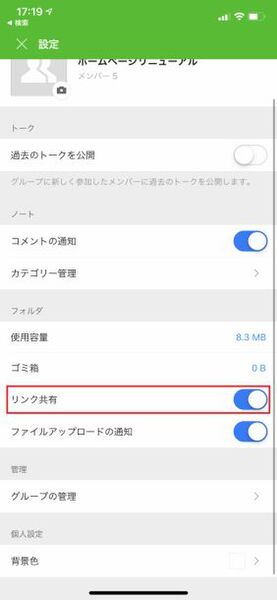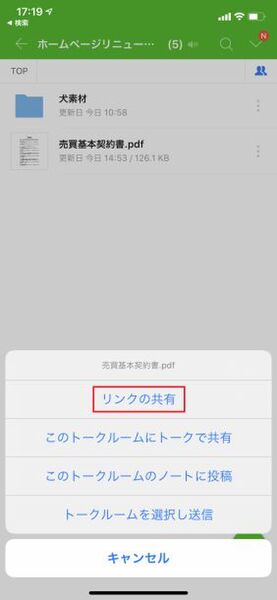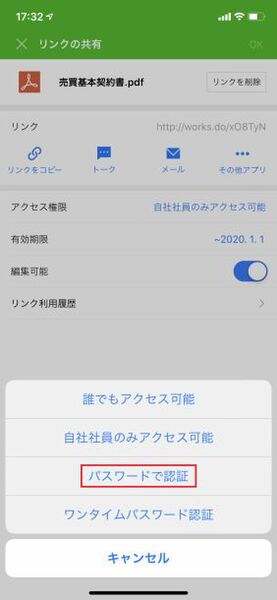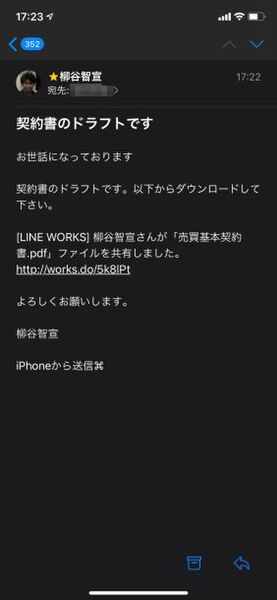ファイル共有のためのリンクを生成
他のユーザーとファイルを共有するためのリンクを生成することもできる。今でも大きなファイルをメールに添付すると、受信できない会社もある。そんな時に、ファイル本体は添付せず、ダウンロード用のURLを送ってあげることができるのだ。
この設定はデフォルトでオフになっているので、まずは有効にしよう。グループの設定を開き、「リンク共有」をオンにする。すると、ファイルやフォルダの「共有」メニューに「リンクの共有」が現れるのでタップする。共有リンクの設定画面が開くので、有効期限や編集の可否などを設定しよう。アクセス権限では、誰でもアクセス可能/自社社員のみアクセス可能/パスワードで認証/ワインタイムパスワード認証の4つから選べる。自社のセキュリティポリシーや共有するファイルの重要度によって選択すればいい。
生成された共有リンクをトークやメール、その他のアプリを介して送信すれば、相手がアクセスできるようになる。有効期限が過ぎるか、右上の「リンクを削除」からリンクを無効化すれば、共有リンクを開いてもファイルやフォルダにはアクセスできなくなる。必要な期間だけ、必要な相手と情報を共有できるので、不要な漏えいリスクを抑えることができるのだ。
今回は手軽にセキュアにファイルを共有できる「フォルダ」について見てきた。次回はリリースされたばかりのマルチアカウント機能について紹介する。
週刊アスキーの最新情報を購読しよう